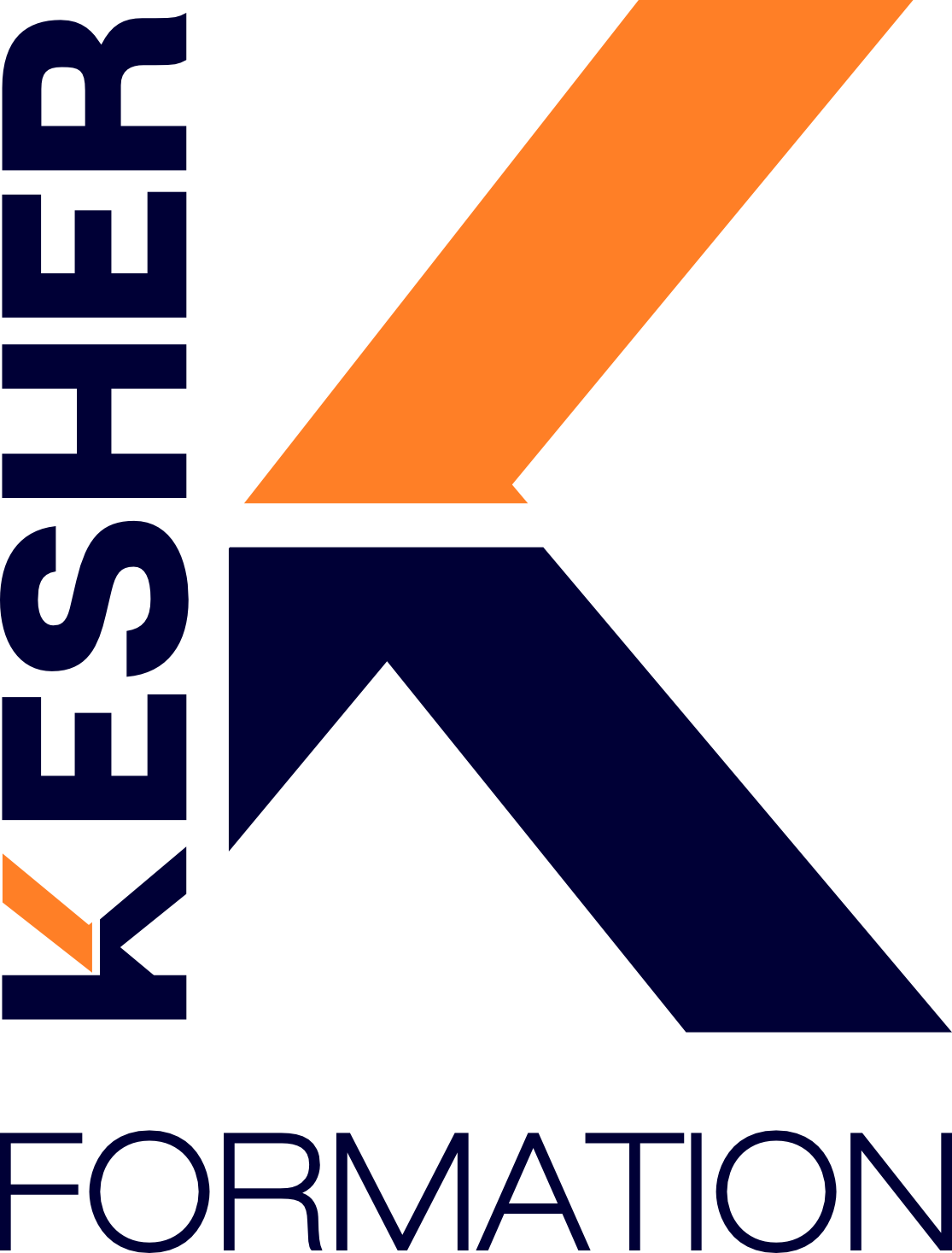Module Bureautique Expert
Traitement de texte Word – Fonctions avancées :
Les tableaux
- Apprendre à créer un tableau,
- Sélectionner et déplacer des données,
- Saisir ou supprimer du texte dans un tableau,
- Modifier la structure et mettre en forme un tableau,
- Mise en forme automatique,
- Dessiner un tableau avec la barre d’outils tableau,
- Trier dans un tableau Word,
- Convertir un tableau en texte et inversement.
Le publipostage
- Créer une source de données Word,
- Créer une lettre matrice,
- Fusion des enregistrements,
- Publipostage,
- Perfectionnement : base de données Excel ou Access,
- Lettres matrices, enveloppes, étiquettes, catalogues, etc.,
- Insertion de mots-clés,
- Option de requête et tri.
Les formulaires
- La barre d’outils formulaire,
- Créer des zones de champ texte,
- Créer des listes déroulantes,
- Créer des cases à cocher,
- Option de champs,
- Protéger un formulaire.
Gagner du temps avec Word
- Travailler avec les styles,
- Utiliser la zone de styles dans la barre d’outils mise en forme,
- Afficher tous les styles,
- Modifier les styles existants,
- Créer des nouveaux styles,
- Organiser les styles,
- Ajouter des styles au modèle.
- Modélisation de documents
- Assistants,
- Créer un modèle,
- Enregistrer un modèle,
- Créer un document à partir d’un modèle.
- Insertions automatiques
- Utilisation de la barre d’outils d’insertion automatique,
- Création d’une bible de paragraphe.
Fonctions avancées de composition
- Sections d’un document,
- Multicolonnage,
- Lettrines,
- Les césures,
- Zones de textes,
- Images,
- Habillage.
Organiser des documents longs
- Table des matières,
- Numérotation des pages,
- Mode plan,
- Gestion des ruptures de pages,
- Notes de bas de page,
- Index, légendes, table des illustrations, signets et renvois.
Tableur Excel – Fonctions avancées
Valeurs, formules, fonctions et formats
- Maîtriser les différents modes d’adressage : relatif (A1), absolu($A$1) et mixtes (A$1, $A1),
- Nommer des cellules, des plages de cellules,
- Mettre en place des conditions simples, complexes ou imbriquées : SI
- (), OU (), ET (), ESTVIDE(), ESTTEXTE(), etc.,
- Les fonctions de regroupement : SOMME.SI.ENS(), NB.SI.ENS(),
- MOYENNE.SI.ENS(),
- Rapatrier des données avec les fonctions de recherche,
- Calculer des dates, des heures : DATE(), JOUR(), MOIS(), etc.,
- Calculer des statistiques : NBVAL(), NB(), MOYENNE(), MEDIANE(),
- RANG(), etc.,
- Manipuler du texte : GAUCHE(), DROITE(), STXT(), etc.
Tableaux croisés dynamiques
- Tableaux et graphiques croisés : définitions,
- Savoir créer des tableaux croisés dynamiques,
- Masquer, afficher, créer des regroupements,
- Des exemples de tableaux croisés dynamiques,
- Mettre en forme les tableaux croisés dynamiques,
- Détails et calculs personnalisés.
Bases de données Fonctionnalités de base de données
- Fonctionnalités des bases de données,
- Créer un tableau de type base de données,
- Saisir, filtrer, rechercher, extraire des données,
- Intégrer des sous-totaux,
- Calculs statistiques,
- Tris multicritères et personnalisés,
- Interroger une liste : les filtres automatiques,
- Supprimer des doublons.
- Fonctions de calcul avancées
- Utiliser les fonctions de recherche avancée,
- Utiliser les formules,
- Calculs sur les dates, les heures, le texte,
- Fonctions conditionnelles,
- Fonctions statistiques,
- Les formules.
Réaliser des graphiques élaborés
- Introduction,
- Savoir créer un graphique,
- Améliorer la présentation,
- Aller plus loin avec les graphiques.
Le solveur
- Introduction,
- Saisie du modèle,
- Mise en œuvre du solveur.
- Mise en page et impression
PowerPoint- Fonctions avancées
Concevoir des diapositives
- Insérer une zone de texte : saisir, modifier ou supprimer un texte,
- Définir le retrait des puces, l’alignement et l’interligne d’une zone de texte,
- Améliorer la pertinence de sa présentation à l’aide des tableaux, schémas et graphiques,
- Illustrer une diapositive : insérer une image, un dessin ou un objet WordArt.
Mettre en forme ses diapositives
- Appliquer les mises en forme automatiques : l’assistant sommaire automatique, les modèles de conception prédéfinis et les mises en pages automatiques,
- Définir un arrière-plan,
- Utiliser les masques pour une mise en forme manuelle de ses diapositives.
- Projeter un diaporama
- Masquer une ou plusieurs diapositives,
- Personnaliser les animations,
- Gérer les transitions.
- Atteindre rapidement une diapositive
- Avancer le diaporama manuellement ou l’automatiser.
- Techniques d’animation de diaporama
- Créer des effets d’animation (déplacement simultané d’objets multiples, d’objets le long d’un chemin, etc.),
- Enchaîner l’ensemble des effets d’animation.
- Créer des diaporamas personnalisés
- Les évènements d’un objet : entrée, emphase, sortie et chemin particulier sur l’écran,
- Les éléments d’animation : type, début, direction, pourcentage d’agrandissement de la police, amplitude de rotation, chemin, vitesse,
- Transitions et jeux d’animation appliqués aux masques et aux diapos,
- Mettre une musique de fond,
- Faire tourner le diaporama en boucle,
- Projeter le diaporama et intervenir pendant son défilement,
- Noter les actions à entreprendre au fur et à mesure de la réunion et imprimer la liste,
- Utiliser l’écran de contrôle de l’animateur.
Acquisitions multimédias
Connaissance du matériel d’acquisition : vidéo projecteur, portable, appareil photo, scanner.